D i d i e r
Toutes mes réponses sur les forums
-
AuteurRéponses
-
 D i d i e rParticipant
D i d i e rParticipantL'auteur de l'article explique pourquoi il utilise Linux depuis 30 ans et ne passera jamais à Windows ou macOS. Voici les principales raisons qu'il avance :
1. Linux est logique. L'auteur trouve que Linux a été conçu de manière plus logique et cohérente que les autres systèmes d'exploitation[1].
2. Linux est plus sécurisé. En 30 ans d'utilisation, l'auteur n'a rencontré qu'un seul cas de logiciel malveillant sur Linux, contrairement à Windows qui est plus vulnérable[1].
3. Linux est stable. L'auteur mentionne que ses ordinateurs sous Linux peuvent fonctionner pendant plus d'un an sans redémarrage, ce qui témoigne de la stabilité du système[4].
4. Linux offre plus de contrôle. En cas de problème, Linux permet souvent de reprendre le contrôle du système sans avoir à redémarrer, contrairement à Windows ou macOS[4].
5. Linux est flexible et puissant. Le système offre de nombreuses options pour répondre à presque tous les besoins, ce qui en fait un OS très adaptable[4].
L'auteur souligne également que Linux est open-source, ce qui contribue à sa fiabilité et sa flexibilité. Bien qu'il utilise parfois macOS pour certaines tâches spécifiques comme le montage vidéo, il reste fidèle à Linux comme système principal depuis 1997[1].
Citations:
[1] https://www.zdnet.fr/actualites/jutilise-linux-depuis-30-ans-5-raisons-pour-lesquelles-je-ne-passerai-jamais-a-windows-ou-macos-393362.htm
[2] https://www.april.org/zdnet-france-voici-une-autre-raison-pour-laquelle-linux-est-bien-plus-cool-que-votre-systeme-d-explo
[3] https://www.macg.co/ailleurs/2023/07/2023-est-presque-lannee-de-linux-sur-desktop-3-de-parts-de-marche-un-record-138163
[4] https://www.zdnet.fr/actualites/voici-une-autre-raison-pour-laquelle-linux-est-bien-plus-cool-que-votre-systeme-d-exploitation-actuel-39961256.htm
[5] https://systeme.developpez.com/actu/348559/Linux-macOS-ou-Windows-quels-sont-les-criteres-qui-vous-ont-fixe-de-facon-definitive-sur-l-un-des-trois-univers-La-Convivialite-La-securite-Les-mises-a-jour/
[6] https://www.zdnet.fr/actualites/linux-et-l-open-source-ont-gagne-acceptez-le-39830530.htm
 D i d i e rParticipant
D i d i e rParticipantBonjour.......et pour info :
La prochaine version majeure de Linux Mint, Linux Mint 22, devrait sortir en 2025. Voici les détails importants concernant les versions de Linux Mint :
1. La version actuelle est Linux Mint 21.3 "Virginia", sortie le 12 janvier 2024[3][4].
2. Linux Mint suit un cycle de publication semestriel pour les mises à jour mineures au sein d'une même version majeure[2].
3. La version 21.3 est basée sur Ubuntu 22.04 LTS et sera supportée jusqu'en avril 2027[4].
4. L'équipe de Linux Mint ne prévoit pas de passer à une nouvelle version majeure (Linux Mint 22) avant 2025[1].
5. Les versions majeures de Linux Mint sont généralement basées sur les versions LTS (Long Term Support) d'Ubuntu, qui sortent tous les deux ans[1].
Ainsi, bien que des mises à jour mineures (comme 21.4, 21.5, etc.) puissent être publiées entre-temps, la prochaine version majeure de Linux Mint n'est pas attendue avant 2025. Cette approche privilégie la stabilité et la fiabilité à long terme plutôt que l'introduction rapide de nouvelles fonctionnalités.
Citations:
[1] https://www.zdnet.fr/guide-achat/linux-mint-203-s-impose-une-fois-encore-comme-la-meilleure-distribution-linux-39935411.htm
[2] https://www.youtube.com/watch?v=GtSi34lYK48
[3] https://linux.developpez.com/actu/352981/Linux-Mint-21-3-est-disponible-elle-est-la-premiere-version-officielle-du-systeme-d-exploitation-avec-le-support-de-Wayland/
[4] https://goodtech.info/linux-mint-nouveautes/
[5] https://www.zdnet.fr/actualites/linux-mint-213-est-la-et-voici-pourquoi-c-est-une-excellente-nouvelle-39963624.htm
 D i d i e rParticipant
D i d i e rParticipantEt finalement, par rapport à Windows et même Linux......Ça n'engage que moi ....
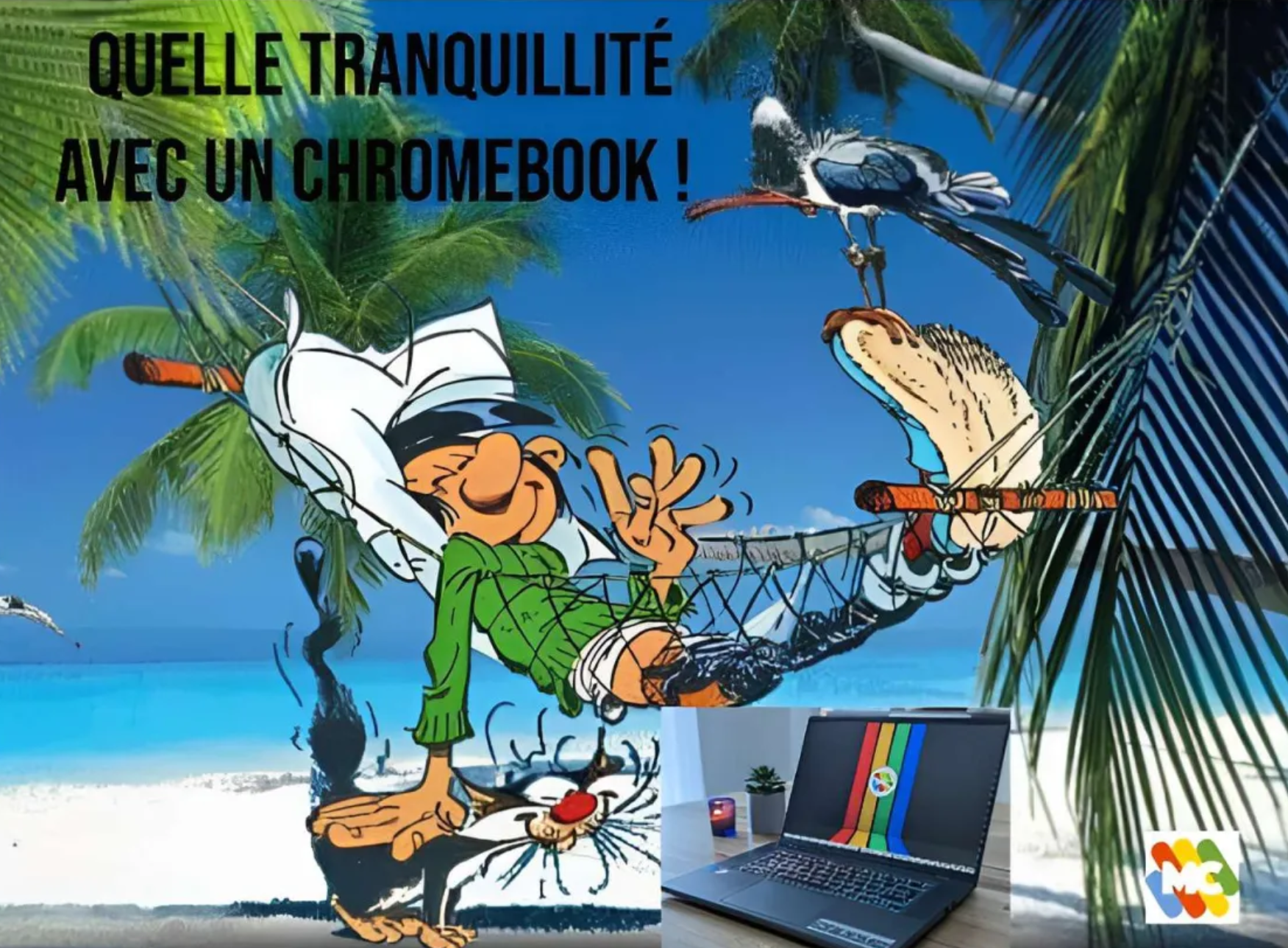

 D i d i e rParticipant
D i d i e rParticipantBonjour.....Pour info , essayer avec cet outil : Monitor Mozilla
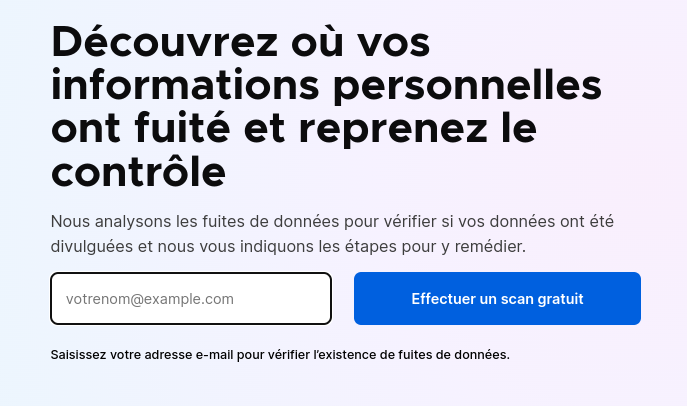
Et si on utilise Google Chrome : aller dans les Paramètres / Gestionnaire de mots de passe Google

 5 juin 2024 à 19 h 42 min en réponse à : Adresse mail supprimée par MS (ou Google) irrécupérable ? [RESOLU] #90386
5 juin 2024 à 19 h 42 min en réponse à : Adresse mail supprimée par MS (ou Google) irrécupérable ? [RESOLU] #90386 D i d i e rParticipant
D i d i e rParticipantOK Joseph.....et merci de ton retour ! 🇧🇪
3 juin 2024 à 16 h 06 min en réponse à : Problème d’activation Microsoft Office 2021 Pro [RESOLU] #90346 D i d i e rParticipant
D i d i e rParticipantBonjour Denis......Pour compléter, la mise en oeuvre d'un Dual Boot sous Mint, est facile et bien décrite ici : Dualboot
 2 juin 2024 à 16 h 31 min en réponse à : Problème d’activation Microsoft Office 2021 Pro [RESOLU] #90328
2 juin 2024 à 16 h 31 min en réponse à : Problème d’activation Microsoft Office 2021 Pro [RESOLU] #90328 D i d i e rParticipant
D i d i e rParticipantBonjour....concernant le système d'exploitation Chrome OS, et j'en ai une solide expérience :
Les Chromebooks utilisent ChromeOS et fournissent plusieurs niveaux de protection, de sorte que si l'un des niveaux est contourné, les autres sont opérationnels. Bien que la protection de vos données demeure une précaution importante, le Chromebook vous facilite la tâche.
Il dispose des fonctionnalités de sécurité intégrées suivantes : Mises à jour automatiques / Système de bac à sable / Démarrage validé / Chiffrement des données / Mode récupération
et comme tu le dis fort justement, bien configurer les paramètres de Chrome, sur lequel s'articule l'OS..
 2 juin 2024 à 15 h 57 min en réponse à : Problème d’activation Microsoft Office 2021 Pro [RESOLU] #90326
2 juin 2024 à 15 h 57 min en réponse à : Problème d’activation Microsoft Office 2021 Pro [RESOLU] #90326 D i d i e rParticipant
D i d i e rParticipantOK....d'abord bravo pour cet intérêt à l'informatique à cet age !
Il est possible d'essayer Linux Mint en ayant téléchargé le fichier .iso, et l'avoir décompressé sur une clé USB.
En ayant rebooté dessus il est possible de le tester ou de l'installer
Je préconise ces articles : install Mint 1 install Mint 2 install Mint 3
Maintenant, c'est juste mon avis personnel, il n'y a pas que Windows ou Linux....Il existe des PC appelés Chromebook, que je connais parfaitement, et qui donnent entière satisfaction....
Avantages des Chromebooks pour les seniors
Les Chromebooks peuvent convenir aux seniors selon leurs besoins et compétences informatiques. Ces ordinateurs portables fonctionnent avec Chrome OS de Google, basé sur le navigateur Chrome. Ils sont généralement plus abordables et simples que les ordinateurs Windows ou Mac. Cela peut avantager les seniors pour des tâches simples, comme naviguer sur Internet, envoyer des e-mails et regarder des photos.Les Chromebooks sont reconnus pour leur sécurité grâce aux protections intégrées contre les virus et logiciels malveillants. C’est crucial pour les seniors, souvent plus vulnérables aux escroqueries et logiciels malveillants en ligne.
https://youtu.be/QcMLigku0yY https://youtu.be/1L6gyjT1Smk
Didier 69 ans
 2 juin 2024 à 13 h 31 min en réponse à : Problème d’activation Microsoft Office 2021 Pro [RESOLU] #90323
2 juin 2024 à 13 h 31 min en réponse à : Problème d’activation Microsoft Office 2021 Pro [RESOLU] #90323 D i d i e rParticipant2 juin 2024 à 11 h 26 min en réponse à : Problème d’activation Microsoft Office 2021 Pro [RESOLU] #90300
D i d i e rParticipant2 juin 2024 à 11 h 26 min en réponse à : Problème d’activation Microsoft Office 2021 Pro [RESOLU] #90300 D i d i e rParticipant
D i d i e rParticipantBonjour
@Denis : Pour info, si tu devrais tester ou passer un jour sur Linux Mint, sache que Libre Office est installé par défaut !
@Fernand : merci pour ton aide !
Bon Dimanche

 D i d i e rParticipant
D i d i e rParticipantOK Armand ! Ravi que cette solution te convienne !
On peut mettre en résolu...


 D i d i e rParticipant
D i d i e rParticipantSalut Visio3........Effectivement, je l'avais oublié celui-la
 merci pour ton intervention..
merci pour ton intervention..
-
Cette réponse a été modifiée le il y a 1 année et 4 mois par
 D i d i e r.
D i d i e r.
 D i d i e rParticipant
D i d i e rParticipant D i d i e rParticipant
D i d i e rParticipantBonjour......J'ai répondu à ta question initiale en te fournissant des documents et des liens Internet........
Fais en bon usage et n’hésites pas je le répète à t'inscrire sur le Discord mychromebook.fr pour problèmes spécifiques sur ton Chromebook..
Merci
@Christophe, @MAB ou @Fernand mettre ce sujet en Résolu
Cordialement

 D i d i e rParticipant
D i d i e rParticipantIl y a ceci : " Ouvrez le navigateur Chrome et accédez à https://teams.microsoft.com
Rapidement pendant le chargement, cliquez sur le menu de Chrome, puis sur « plus d'outils » et « créer un raccourci ». Vous verrez une petite fenêtre contextuelle. Cochez la case « Ouvrir comme fenêtre »"extrait Teams sur CB

-
Cette réponse a été modifiée le il y a 1 année et 4 mois par
-
AuteurRéponses
